কীবোর্ডের বিকল্প কিবোর্ড – স্ক্রিন কিবোর্ড
আপনি কম্পিউটারে কাজ করার সময় আপনার কিবোর্ড নষ্ট হয়েছে অথবা ডেক্সটপের জন্য কিবোর্ড নেয়া হয় নাই। কিন্তু লিখতে হবেই !! কি করা যায়… আসুন জেনে নেই, কিভাবে কম্পিউটারে বিকল্প কিবোর্ড ব্যবহার করা যায়।
কিবোর্ড একটি ইনপুট ডিভাইস যাতে অনেকগুলো কী বা বোতাম থাকে। আমরা কম্পিউটারের অনেক প্রগ্রামেই যেমন মাইক্রসফট ওয়ার্ড , এক্সেল বা ব্রাউজারে অনেক কিছু লিখে থাকি কিবোর্ড ব্যবহারে করে।
কীবোর্ডের বিকল্প কিবোর্ড – স্ক্রিন কিবোর্ড নিয়ে আসা
আমাদের কম্পিউটারে বেশিরভাগ সময় ই উইন্ডোজ অপারেটিং সিস্টেম দেয়া থাকে এবং বাই ডিফল্ড ভাবে উইন্ডোজ অপারেটিং সিস্টেম এ একটি ক্রিন কিবোর্ড দেয়া থাকে। সেই কিবোর্ডটি ইউজ করে আমরা সমস্যার সমাধান করে নিতে পারি। এই বিকল্প কিবোর্ড ব্যবহার করা জন্য প্রথমে আমরা আমাদের উইনডোজ এর Star মেনুতে ক্লিক করুন। এরপর নিচের অংশে দেখুন।
Start মেনুতে ক্লিক করার পর উপরের ছবিটির মতো অপশন দেখা যাবে। সেখান থেকে লাল মার্ক করা All Programs এ ক্লিক করুন। ক্লিক করার আপনি চলে যাবে পরের স্টেপে।
সেখানে উপরের ছবিটির মতো কিছু অপশন দেখা যাবে। সেখান থেকে লাল মার্ক Accessories লেখা অপশনে ক্লিক করুন। ক্লিক করার পর আপনি চলে যাবেন পরের স্টেপে।
সেখানে উপরের ছবিটির মতো আপনি বেশ কিছু অপশন দেখতে পাবেন। সেখান থেকে লাল মার্ক করা Ease of Access অপশনে ক্লিক করুন। ক্লিক করার পর আপনি চলে যাবেন পারে স্টেপ।
উপরের ছবিটির মতো আপনি বেশ কিছু অপশন দেখা পাবেন, সেখানে থেকে On-Screen Keyboard লাল মার্ক করা অংশে ক্লিক করুন। ক্লিক করার পর আপনার সামনে নিচে ছবিটির মতো একটি কিবোর্ড চলে আসবে ।
আপনি এই কিবোর্ডটি আপনার প্রয়োজনে যেকোন কাজে যেকোন অ্যাপসে ব্যবহার করতে পারবেন। On-Screen Keyboard কিবোর্ডটি ওপেন করার পর সেটি কাজ করছে কিনা তা দেখার জন্য Notepad বা অন্য কোন প্রগ্রাম ওপেন করে চেক করে নিতে পারেন।
সহজ উপায়ে বিকল্প কিবোর্ড নিয়ে আসা
উপরের পদ্ধতি ছাড়াও উইন্ডোজ কিবোর্ড বের করা যায়। তবে সেক্ষেত্রে নিয়মটা একটু ভিন্ন এবং এটি উইনডোজ সেভেন বা তার পরের অপারেটিং সিস্টেম গুলো তে কাজ করবে । পাশাপাশি আপনার একটি কিবোর্ড ও লাগবে 😀
প্রথমে উইন্ডোজ এর Start মেনুতে ক্লিক করুন। Start এ ক্লিক করার পর সেখানে নিচের দিকে একটি সার্চ বক্স দেখা যাবে (না দেখা গেলেও লিখতে শুরু করুন )। সেই বক্সে Keyboard লিখে সার্চ করুন। সার্চ করার পর উপরের দিকে On-Screen Keyboard লেখা অপশন দেখা যাবে। এবার সেখানে ক্লিক করুন। দেখবেন যে আপনার On-Screen Keyboard ওপেন হয়ে যাবে।

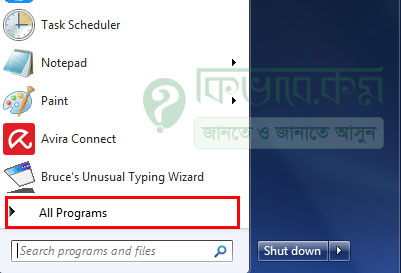
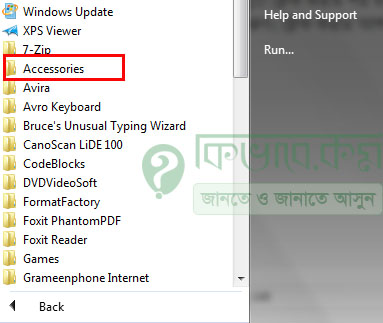
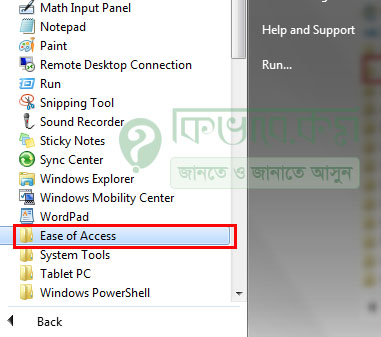
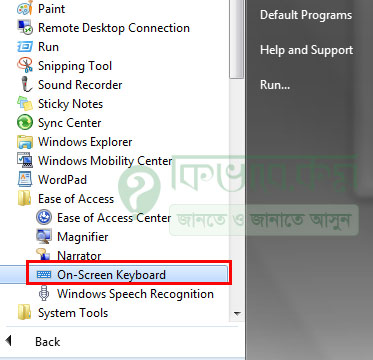
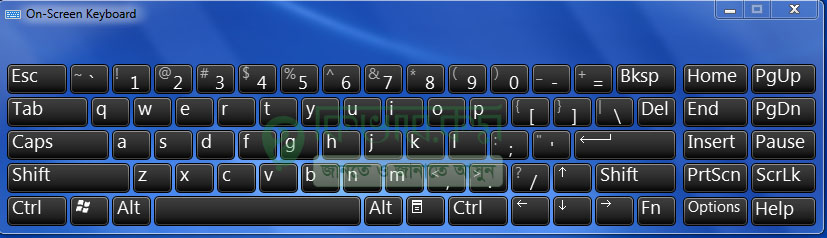

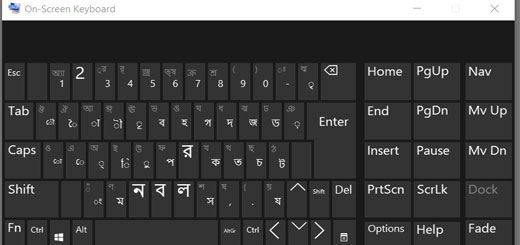







বাংলার জন্য একটা অন স্ক্রিন কীবোর্ড পেয়েছি। ভালোই লেগেছে । সফটওয়্যার এর নাম On Screen Bangla Keyboard.